Comment faire pivoter une vidéo : 4 méthodes simples et des outils que tout le monde peut utiliser

Première publication le 8 septembre 2017. Mise à jour le 24 décembre 2019
De nos jours, la plupart d'entre nous tournent des vidéos sur nos téléphones, ce qui est tout à fait logique, quelle que soit la façon dont on le voit. Même un smartphone d'entrée de gamme est déjà l'un des appareils électroniques les plus puissants que nous possédions - en fait, il est littéralement plus puissant que la technologie utilisée par la NASA pour envoyer des hommes dans l'espace dans les années 1960.
Lorsque vous vous promenez avec un appareil aussi incroyable que celui que vous pouvez transporter confortablement dans votre poche toute la journée, pourquoi ne pas en faire bon usage ?
Lavidéo est convaincante. Elle est engageante. Elle est pertinente. La moitié des abonnés à YouTube ont même déclaré que si une nouvelle vidéo était diffusée par leur chaîne préférée, ils arrêteraient tout ce qu'ils étaient en train de faire pour la regarder, quelle que soit l'importance de la tâche dans laquelle ils sont engagés. Voilà le genre d'avantages que vous ne pouvez pas laisser passer.

Cependant, combien de fois finissons-nous par filmer accidentellement notre vidéo dans la mauvaise position ? Vous voulez capturer quelque chose au moment où il se passe - vous n'avez pas nécessairement le temps de vous arrêter et de réfléchir si l'orientation "paysage" ou "portrait" est la bonne pour le moment où il se déroule.
Heureusement, vous n'avez pas à vous inquiéter : vous n'avez pas commis d'erreur impossible à réparer. L'un des conseils vidéo les plus importants que vous puissiez connaître consiste à savoir comment travailler avec unlogiciel de rotation de vidéos en ligne . Il existe quatre façons simples d'y parvenir.
1. Comment faire pivoter une vidéo dans Wave.video
Pour commencer à faire tourner votre vidéo dans Wave.video, vous devez d'abord importer votre fichier vidéo. Choisissez l'option "Charger votre média" et choisissez ensuite un fichier que vous voulez charger. Le fichier sera chargé automatiquement.
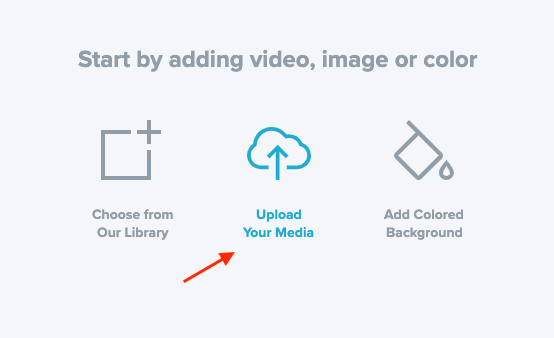
Ensuite, passez à l'étape "Editer". Ici, cliquez sur la vidéo et choisissez l'option "Recadrage".
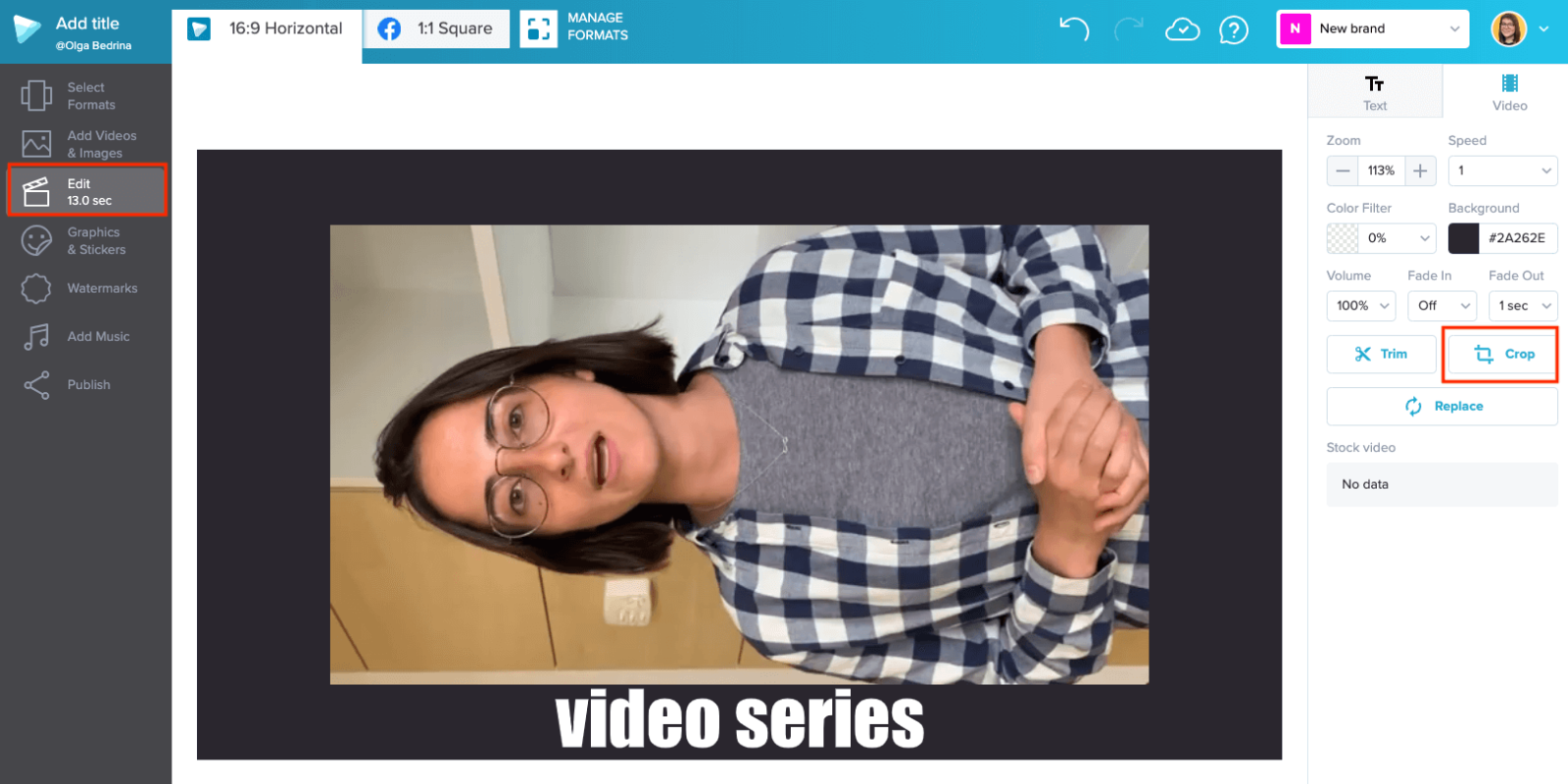
Cela ouvrira le menu de recadrage de la vidéo. C'est ici que vous pouvez faire pivoter votre vidéo. Vous avez la possibilité de la faire pivoter vers la gauche ou la droite. Lorsque vous aimez la façon dont la vidéo est tournée, cliquez sur "Terminé".
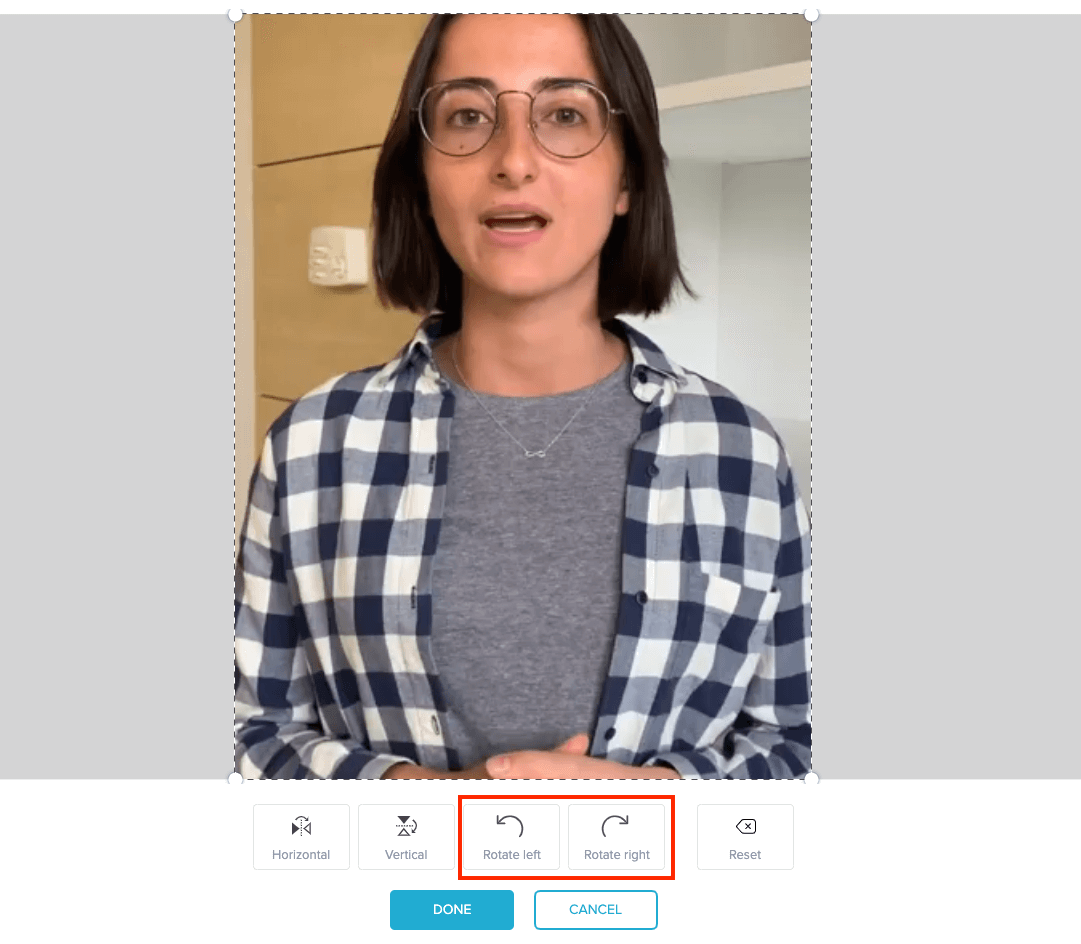
Ensuite, vous pouvez faire un zoom avant/arrière sur la vidéo, pour une meilleure vue.
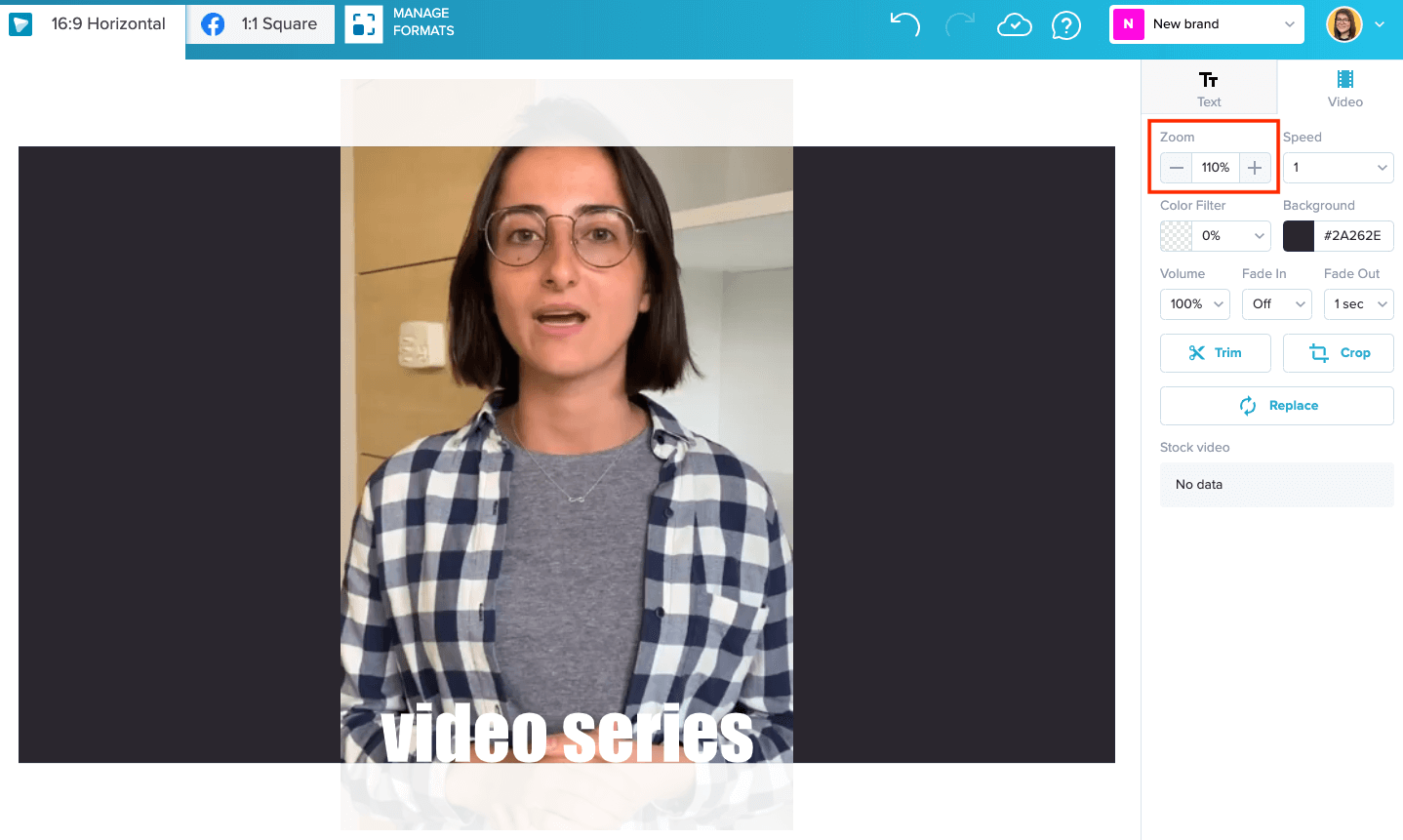
Regardez ce court tutoriel pour voir comment faire :
Une fois que vous avez ajusté la vidéo, c'est à peu près tout ! Vous pouvez commencer à ajouter du texte, des GIF animés ou à combiner plusieurs clips vidéo en un seul.
2. Comment faire pivoter une vidéo dans Windows Movie Maker
Windows Movie Maker est le logiciel gratuit de montage vidéo non linéaire qui est fourni avec toutes les copies du système d'exploitation Microsoft Windows à l'achat. Tout cela pour dire que Windows Movie Maker est certainement déjà sur votre ordinateur, que vous en soyez conscient ou non (c'est-à-dire, si vous êtes un utilisateur de Windows, bien sûr).
Une fois que vous avez importé votre vidéo dans l'écran de Windows Movie Maker, le processus pour la faire pivoter et l'obtenir exactement comme vous le souhaitez est en fait assez simple. Sélectionnez la vidéo dans la timeline en bas de l'écran en cliquant dessus une fois. Si vous avez plusieurs éléments vidéo que vous voulez faire pivoter de la même manière, maintenez la touche "Shift" du clavier enfoncée et cliquez sur chacun d'eux.
Ensuite, trouvez la vidéo "Rotation" sur la barre d'outils et cliquez dessus. En cliquant une fois, vous ferez pivoter la vidéo vers la gauche, et en cliquant à nouveau, vous la ferez pivoter vers la droite. Vous pouvez continuer à faire ce type d'ajustements jusqu'à ce que vous soyez satisfait du produit fini. Notez que si Windows Movie Maker est un excellent programme, il n'est pas nécessairement conçu pour les utilisateurs expérimentés. Si vous recherchez des options de rotation et d'édition plus avancées, il est probable que vous souhaitiez examiner l'une des autres solutions de cette liste.
3. Utilisez iMovie pour faire pivoter votre vidéo.
Apprendre à faire pivoter une vidéo dans iMovie sera un processus très facile pour quiconque a utilisé l'un des autres produits audio ou vidéo d'Apple, comme l'application "Photos" de MacOS.
Une fois que vous avez ouvert iMovie sur votre Mac, allez dans Fichier >> Importer des médias et choisissez une vidéo que vous souhaitez modifier. Une fois que vous avez importé vos fichiers multimédias dans le modèle, sélectionnez celui que vous voulez faire pivoter (s'il y a plus d'un élément dans votre projet existant.
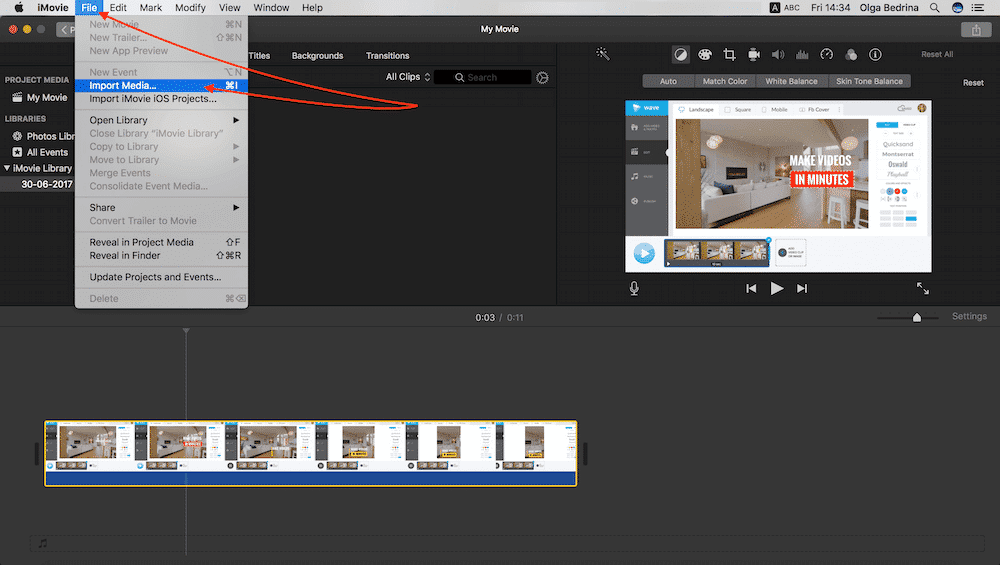
Localisez le bouton "Rotation" dans la barre d'outils et cliquez dessus une fois. Vous pourrez ainsi continuer à faire pivoter le contenu sélectionné jusqu'à ce qu'il apparaisse exactement comme vous le souhaitez. Notez que si vous prévoyez d'apporter d'autres modifications à votre projet (comme le recadrage de certains éléments), vous devez le faire EN PREMIER lieu avant de procéder à la rotation. Le recadrage peut vous obliger à faire pivoter la vidéo avant de la terminer et le fait d'effectuer ces modifications importantes en premier vous fera gagner un peu de temps.
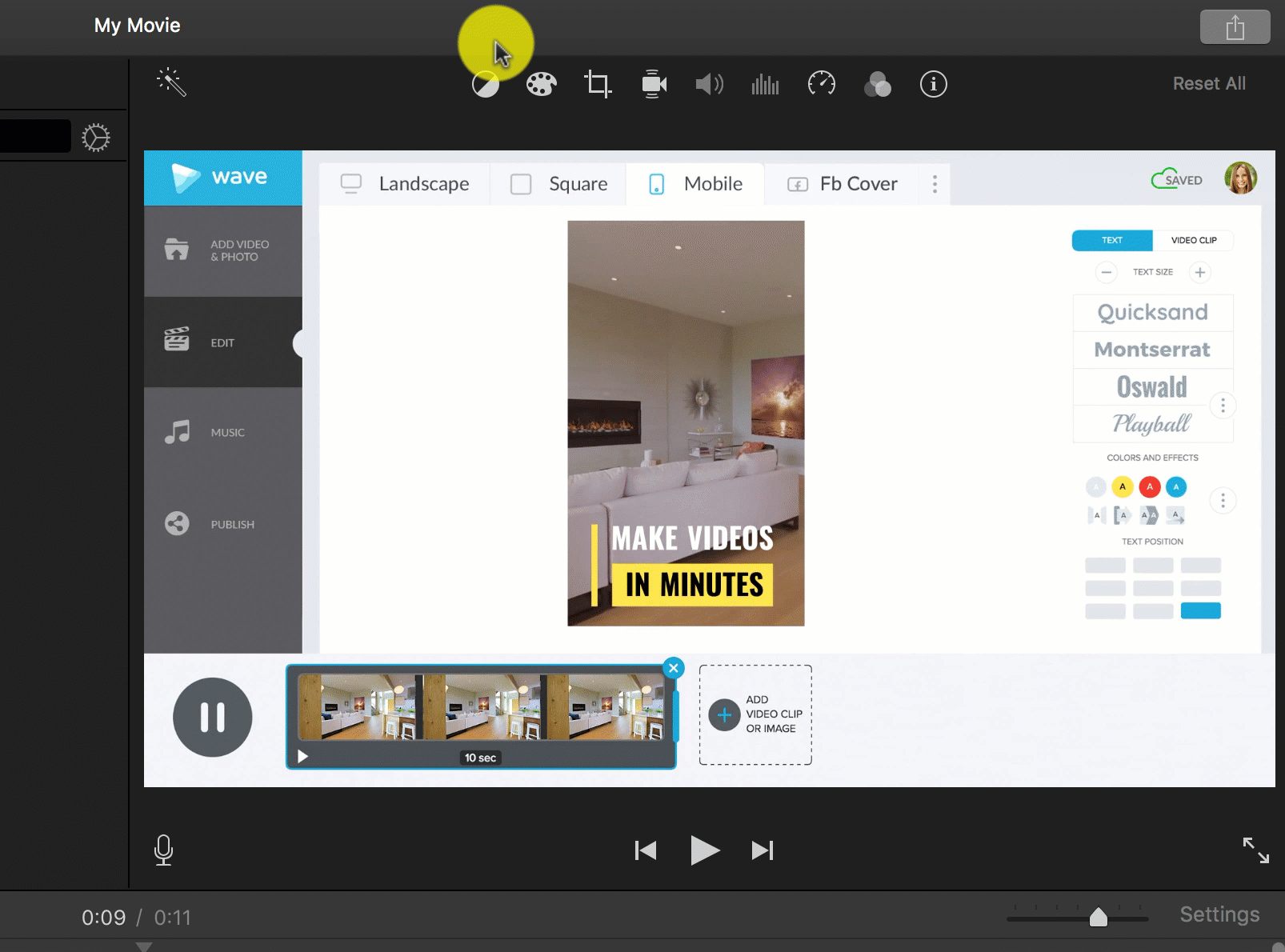
4. Faire pivoter une vidéo dans le lecteur VLC
La rotation d'une vidéo dans le lecteur VLC est un processus légèrement différent, mais finalement tout aussi facile que le reste. Lorsque votre vidéo est ouverte dans le lecteur, cliquez sur l'option "Fenêtre" dans la barre de menu en haut de l'écran. Ensuite, sélectionnez l'option "Effetsvidéo " dans le menu déroulant qui apparaît. En option, utilisez la commande Cmd+E pour Mac ou Ctrl+E pour Windows.
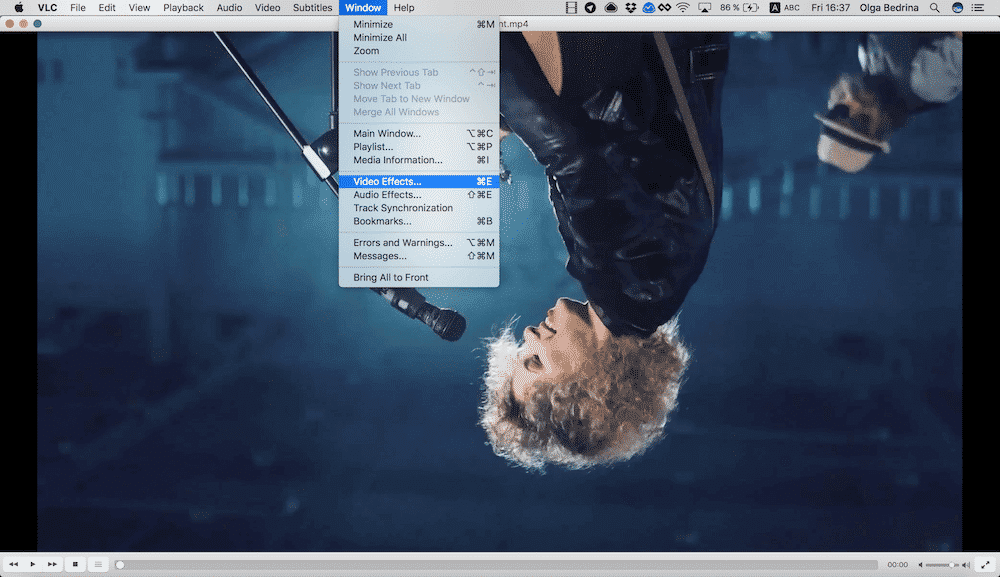
Dans la fenêtre qui s'ouvre, choisissez l'option "Géométrie" et cochez la case "Transformer". Vous pouvez ensuite utiliser le menu déroulant à l'écran pour faire pivoter votre vidéo de 90, 180 ou 270 degrés. Vous pouvez également utiliser l'option "Rotation" et la roue de défilement pour effectuer une rotation par incréments moins rigides si vous le préférez.
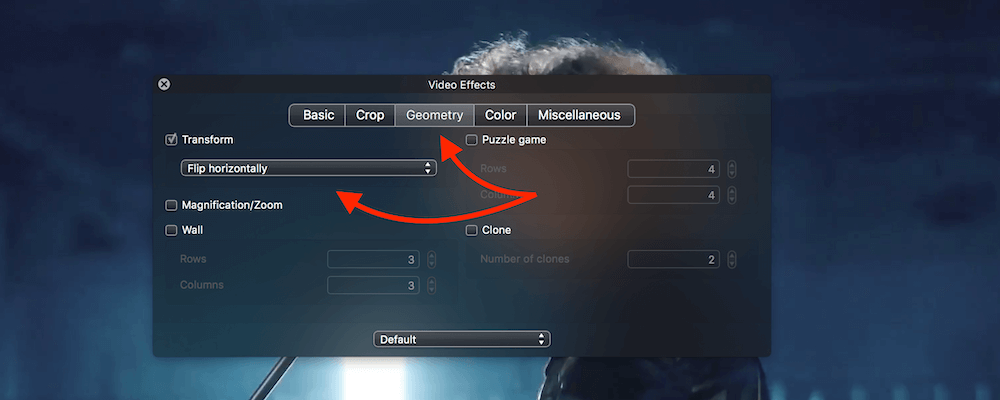
Quelle est votre méthode préférée pour faire pivoter une vidéo? Partagez-la dans les commentaires ci-dessous !



